Microsoft Office รุ่นทดลองใช้ฟรี: สิ่งที่คุณต้องรู้
Microsoft Office เป็นชุดเพิ่มประสิทธิภาพการทำงานแบบสแตนด์อโลนที่เสนอให้ซื้อเพียงครั้งเดียวเท่านั้น ในขณะที่ Microsoft 365 นั้นใช้ได้จริง บริการสมัครใช้งานบนระบบคลาวด์ที่มีแอปเดียวกันกับ Office 2019 แต่มีเครื่องมือเพิ่มเติมและ ประโยชน์. หากคุณต้องการลองใช้ Microsoft Office แต่ไม่แน่ใจว่าคุณพร้อมที่จะคอมมิต ให้ดาวน์โหลด Microsoft 365 ทดลองใช้งานฟรีและใช้ Microsoft Office ฟรีเป็นเวลาหนึ่งเดือน
สิ่งที่คุณได้รับจากการทดลองใช้ Microsoft 365 ฟรี
Microsoft 365 รุ่นทดลองใช้ฟรีมีส่วนประกอบทั้งหมดของชุดโปรแกรม Office รวมถึง Access, Excel, Outlook, PowerPoint, Publisher และ Word
การสมัครใช้งาน Microsoft 365 ยังมีแอปสำหรับแก้ไขไฟล์ Microsoft Office บนอุปกรณ์เคลื่อนที่ด้วย Android และ iOS รองรับแท็บเล็ตและโทรศัพท์
คุณสามารถลงชื่อเข้าใช้ Office บนอุปกรณ์ได้สูงสุดห้าเครื่องพร้อมกัน ซึ่งรวมถึงพีซี, Mac, แท็บเล็ต และโทรศัพท์แบบใดก็ได้
หากคุณต้องการชุดเครื่องมือเพิ่มประสิทธิภาพการทำงานแบบถาวรฟรี ให้ลองดู a ทางเลือก Microsoft Office ฟรี สำหรับการประมวลผลคำ สเปรดชีต ฐานข้อมูล และความต้องการในการนำเสนอของคุณ
วิธีการติดตั้ง Microsoft 365 รุ่นทดลองใช้ฟรี
ต้องใช้บัญชี Microsoft เพื่อลงทะเบียนทดลองใช้ Microsoft 365 ฟรี สามารถสร้างบัญชีใหม่ได้จากหน้าบัญชี Microsoft
คุณไม่สามารถลงทะเบียนสำหรับรุ่นทดลองใช้ Microsoft 365 สองครั้ง หากคุณพยายามทดลองใช้จากบัญชีที่เคยเข้าถึงมาก่อน จะมีข้อความแจ้งว่าข้อเสนอนี้สำหรับลูกค้าใหม่เท่านั้น.
-
หลังจากที่คุณสร้างบัญชีแล้ว ให้ไปที่ ลองใช้ Microsoft 365 ฟรี หน้าและเลือก ทดลองใช้ฟรี 1 เดือน.

หากนี่เป็นครั้งแรกที่คุณใช้ที่อยู่อีเมลของคุณบนเว็บไซต์ของ Microsoft คุณอาจถูกถามคำถามพื้นฐานบางอย่าง เช่น ชื่อของคุณ
กด ต่อไป ในหน้าแรก
-
เลือกวิธีการชำระเงิน แม้ว่าช่วงทดลองใช้งานจะฟรี แต่ Microsoft จะรวบรวมรายละเอียดการชำระเงินของคุณในระหว่างกระบวนการนี้ เพื่อให้คุณถูกเรียกเก็บเงินหลังจากช่วงทดลองใช้งานสิ้นสุดลง คุณสามารถยกเลิกได้ทุกเมื่อเพื่อป้องกันสิ่งนี้ (เราจะอธิบายให้ฟังด้านล่าง)
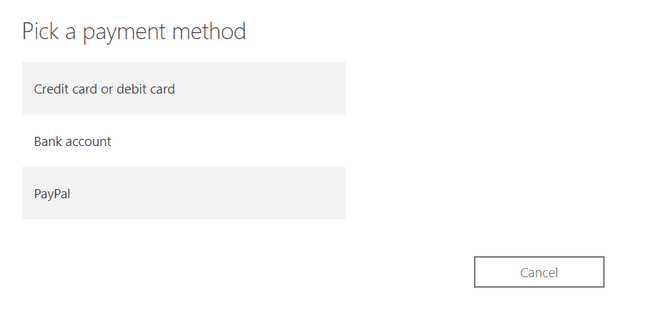
ตราบใดที่นี่เป็นครั้งแรกที่คุณสมัครทดลองใช้ฟรีด้วยที่อยู่อีเมลนี้ คุณจะไม่ถูกเรียกเก็บเงินจนกว่าช่วงทดลองใช้จะสิ้นสุดลง
ทำตามขั้นตอนที่จำเป็นเพื่อเพิ่มรายละเอียดการชำระเงินของคุณ สิ่งนี้เกี่ยวข้องกับการป้อนข้อมูลบัตรเครดิตหรือบัตรเดบิตของคุณ การลงชื่อเข้าใช้ PayPal หรือรายละเอียดข้อมูลธนาคารของคุณ
-
เลือก ติดตาม เพื่อเริ่มการทดลองใช้ เลือกยกเลิกการเลือกตัวเลือกอีเมลส่งเสริมการขายหากคุณไม่ต้องการ
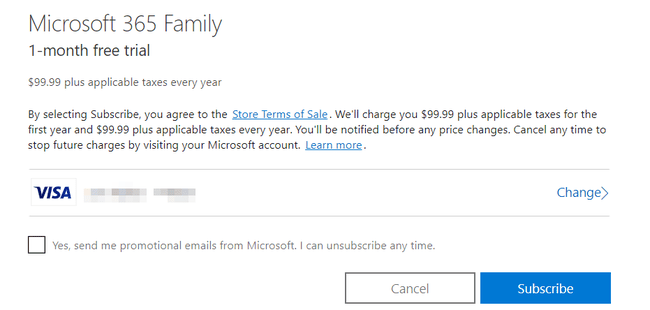
หากคุณวางแผนที่จะ ไม่ การยกเลิกเมื่อสิ้นสุดช่วงทดลองใช้งาน เพื่อให้คุณสามารถเก็บ MS Office ไว้ได้ ราคาที่คุณจะถูกเรียกเก็บจะแสดงอยู่ในหน้าสรุปนี้
-
เปิด การติดตั้ง ในหน้าที่คุณเพิ่งเปลี่ยนเส้นทางไป แล้วเลือก ติดตั้ง Office.
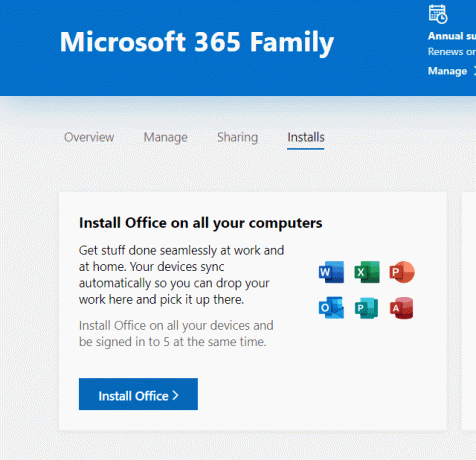
-
ยอมรับตัวเลือกเริ่มต้นเว้นแต่คุณจะมีเหตุผลในการเลือกอย่างอื่น ตัวอย่างเช่น เลือก ตัวเลือกอื่น และเลือกภาษาหรือเวอร์ชันอื่น หากจำเป็น จากนั้นเลือก ติดตั้ง เพื่อดาวน์โหลดชุดโปรแกรม
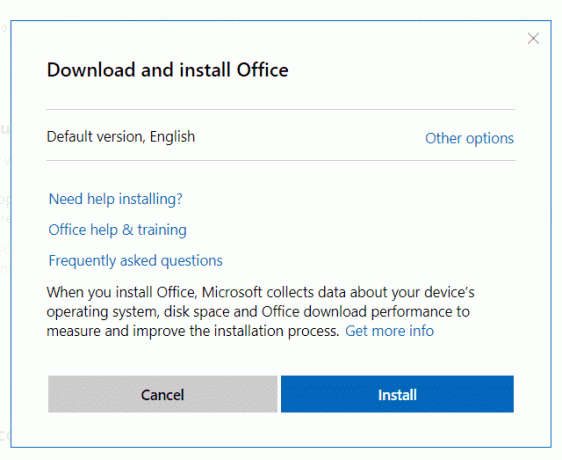
เมื่อดาวน์โหลดไฟล์เสร็จแล้ว ให้เปิดไฟล์และทำตามคำแนะนำการตั้งค่าบนหน้าจอเพื่อติดตั้ง Microsoft 365 บนคอมพิวเตอร์ของคุณได้ฟรี
รายละเอียดเกี่ยวกับการทดลองใช้ Microsoft 365 ฟรี
ทดลองใช้ Microsoft 365 ฟรีเป็นเวลาหนึ่งเดือนโดยไม่มีข้อผูกมัด คุณต้องชำระค่าสมัครหลังจากช่วงทดลองใช้งานสิ้นสุดลง เว้นแต่คุณจะยกเลิกก่อนถึงกำหนด
คุณจะไม่ถูกเรียกเก็บเงินสำหรับสิ่งใดเลยตลอดทั้งเดือน เนื่องจากคุณให้รายละเอียดการชำระเงินเพื่อรับรุ่นทดลอง ข้อมูลนั้นจึงเชื่อมโยงกับบัญชี Microsoft ของคุณ
หากต้องการปิดการชำระเงินอัตโนมัติ ให้ยกเลิกการสมัครของคุณก่อนที่เดือนจะผ่านไป หากคุณยกเลิกการสมัครรับข้อมูลในวันเดียวกับที่คุณสร้างการสมัครรับข้อมูลดังกล่าว คุณจะไม่ถูกเรียกเก็บเงิน เมื่อสิ้นสุดการทดลองใช้ และคุณยังสามารถใช้ Microsoft 365 ได้จนถึงวันสุดท้ายของ การทดลอง.
วิธียกเลิกการทดลองใช้ Microsoft 365 ฟรี
ยกเลิกการสมัครใช้งาน Microsoft 365 ของคุณก่อนที่ช่วงทดลองใช้ฟรีของคุณจะสิ้นสุดลง หากคุณไม่ต้องการใช้ผลิตภัณฑ์ต่อไป คุณสามารถดำเนินการนี้เมื่อใดก็ได้ในช่วงทดลองใช้งาน และซอฟต์แวร์จะทำงานจนถึงวันหมดอายุ
วันที่ที่จะต่ออายุการสมัครจะแสดงที่ด้านบนของหน้าบริการและการสมัครของคุณถัดจาก สมัครสมาชิกรายปีและวันที่ที่คุณเริ่มการทดลองใช้จะแสดงที่ด้านล่างใต้ประวัติการเรียกเก็บเงินของคุณ
วิธีที่รวดเร็วที่สุดในการยกเลิกการทดลองใช้คือเปิดส่วนจัดการบัญชีของคุณแล้วเลือก ยกเลิกการสมัครสมาชิก. ในหน้าถัดไป ให้ยืนยันโดยเลือก ปิดการเรียกเก็บเงินที่เป็นกิจวัตร.
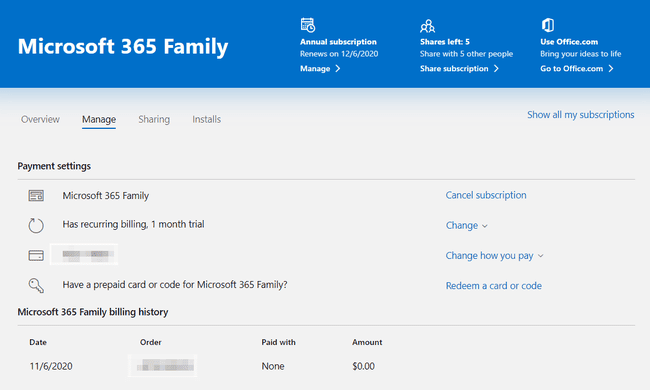
หลังจากยกเลิก คุณจะสังเกตเห็นว่า สมัครสมาชิกรายปี วันที่เปลี่ยนจาก "ต่ออายุใน " เป็น "หมดอายุในวันที่ " นั่นเป็นวิธีที่ง่ายที่สุดในการบอกว่าคุณได้ป้องกัน Microsoft 365 ไม่ให้เรียกเก็บเงินอัตโนมัติหลังจากช่วงทดลองใช้งานสำเร็จ
